Cum să începeți un blog WordPress gratuit 2023: Ghid pentru începători în 9 pași
Publicat: 2023-03-15Sunteți cineva care este interesat să înceapă un blog WordPress și are o întrebare care rulează în minte despre „Cum să porniți un blog WordPress? Dar mă simt intimidat și nesigur de asta. Nu esti singur! Mulți oameni se confruntă cu această provocare atunci când încep.
Blogging-ul poate fi mai mult decât un simplu hobby distractiv – poate fi și o modalitate de a obține un venit cu normă întreagă. Cu toate acestea, începerea poate fi dificilă. Adesea, bloggerii încep cu mult entuziasm și cu scopul de a câștiga bani, dar ajung să eșueze pentru că nu au cunoștințele sau abilitățile potrivite.
Dar nu vă faceți griji – cheia succesului este să începeți cu piciorul drept cu un blog WordPress. Nu trebuie să fii un expert în abilități tehnice sau SEO pentru a începe. Cu puțină îndrumare și sprijin, îți poți transforma ideea pentru un blog WordPress într-o realitate.
Deci, dacă ești dornic să-ți pornești blogul, dar nu știi de unde să începi, continuă să citești acest blog. Vă vom ajuta să începeți și vă vom pune pe calea spre a deveni un blogger de succes!
Cum să începi un blog WordPress: De ce vei avea nevoie?
Dacă doriți să începeți un blog WordPress, iată un întreg proces pas cu pas enumerat mai jos:
- În primul rând, decideți-vă despre nișa dvs. de blog WordPress
- Cercetați și decideți numele de domeniu
- Selectați un furnizor de servicii de găzduire web (recomandat WPOven)
- Configurați-vă site-ul pe WordPress
- Instalare WordPress și alte setări
- Selectați o temă care se potrivește cu nișa dvs. de blog
- Instalați pluginuri recomandate
- Începeți să creați conținut și publicați-l
- Promovați-vă blogul
Vom explica fiecare pas în detaliu, așa că, nu vă faceți griji, vom detalia fiecare pas într-o manieră detaliată și prietenoasă pentru începători mai jos, astfel încât să nu trebuie să vă stresați din cauza asta.
Pasul 1. Alegeți o nișă de blog WordPress
Pasul inițial și cel mai important al „ Cum să începi un blog WordPress ?” este să te decizi asupra nișei blogului tău WordPress. Sunteți liber să alegeți orice nișă de blog care vă interesează.
- Alegeți o nișă pe care sunteți cu adevărat interesat să explorați și să aflați mai multe despre care, mai degrabă decât să urmați cele mai recente tendințe sau ceea ce fac bloggerii de succes.
- Nișa ta va determina publicul pe care îl vizați, așa că este important să alegeți unul care să se alinieze cu obiectivele blogului dvs.
- De exemplu, în timp ce culturismul și fitness-ul împărtășesc ideologii similare, conținutul și temele blogului vor fi diferite.
- Cu toate acestea, nu vă simțiți limitat la a produce conținut exclusiv în nișa aleasă. Sunteți liber să explorați și să scrieți despre subiecte din alte domenii de interes. Încercați diferite subiecte pentru a găsi ceea ce vă interesează cel mai mult!
- Pentru a vă ajuta să începeți, am oferit câteva categorii populare de bloguri, dar există multe mai multe nișe din care să alegeți, cu o mulțime de sub-nișe în cadrul fiecărei categorii.
Unele dintre cele mai populare nișe pe care le puteți lua în considerare sunt:
- Mod de viata
- Artă + bricolaj
- Știri
- Afaceri și finanțe
- Divertisment
- Alimente
- Teh
- Ştiinţă
- Recenzii de produse și multe altele.
Citește: Cum să începi un blog alimentar în 2023? [Ghid complet]
Pasul 2. Cercetați și decideți numele de domeniu
A avea numele de domeniu pentru blogul tău WordPress este unul dintre lucrurile de bază și cele mai importante pentru un site web. Este atât de important încât întreaga reputație a mărcii tale, traficul web și optimizarea rezultatelor căutării (SEO) depind de asta. Nu puteți selecta niciun nume aleatoriu înainte de cercetarea și analiza cuvintelor cheie.
Pentru cel mai bun nume de domeniu, trebuie să verificați aceste calități pentru a obține o mai bună vizibilitate online.
- Faceți cercetări de cuvinte cheie în jurul nișei.
- Încercați să alegeți un nume din cuvântul cheie sau numele din jurul acestuia, care are un volum mare de căutare și o concurență scăzută.
- Dacă cuvintele cheie nu sunt disponibile, puteți alege numele dvs. și îl puteți lega de nișa dvs. pentru a face un brand din ea. Se numește Self Branding . Numele de domeniu ar trebui să fie numele și nișa dvs., tonul pe care îl utilizați pentru a scrie și tema pe care o alegeți care vă definește personalitatea.
- Acordați întotdeauna prioritate domeniului „.com”.
- Numele ar trebui să fie ușor de reținut și de pronunțat.
- Fă-l cât mai scurt, dacă este posibil, fă-l într-un singur cuvânt
Întreaga cumpărare și înregistrare a unui nume de domeniu va depinde de disponibilitate și de vânzător. Dar, în medie, vă va costa în jur de 10-20 USD pe an/domeniu.
Pasul 3. Selectați un furnizor de servicii de găzduire web – WPOven face totul ușor!
- După înregistrarea numelui de domeniu, trebuie să cumpărați un serviciu de găzduire web.
- Găzduirea web este ca casa în care găzduiești tot conținutul site-ului tău web, în timp ce numele domeniului este ca adresa ta de acasă.
- Furnizorii de găzduire web vă fac site-ul accesibil utilizatorilor.
- Există multe servicii de găzduire web disponibile, așa că este important să îl alegeți pe cel potrivit.
- WPOven este unul dintre cei mai buni furnizori de servicii de găzduire web în care poți avea încredere.
- WPOven are servere și centre de date cu hotspot-uri dedicate în întreaga lume pentru a vă menține blogul conectat la internet tot timpul. Consultați caracteristicile cheie prezentate mai jos:
Unele dintre caracteristicile cheie ale WPOven sunt:
- Gazduire nelimitata de site-uri web
- E-mail gratuit
- Pachetul complet de întreținere WordPress
- Migrare și punere în scenă nelimitate
- Puteți alege un Datacenter din cele 13 locații ale noastre din întreaga lume
- Oferim un cloud dedicat cu mai mult spațiu de stocare SSD decât orice gazdă web
- Securitate de nivel Enterprise
Și planurile încep de la 16,61 USD pe lună . Plătești mai puțin și primești mai mult. Este unul dintre cele mai mici și cele mai bune planuri pentru oricine ar dori să înceapă un blog WordPress.
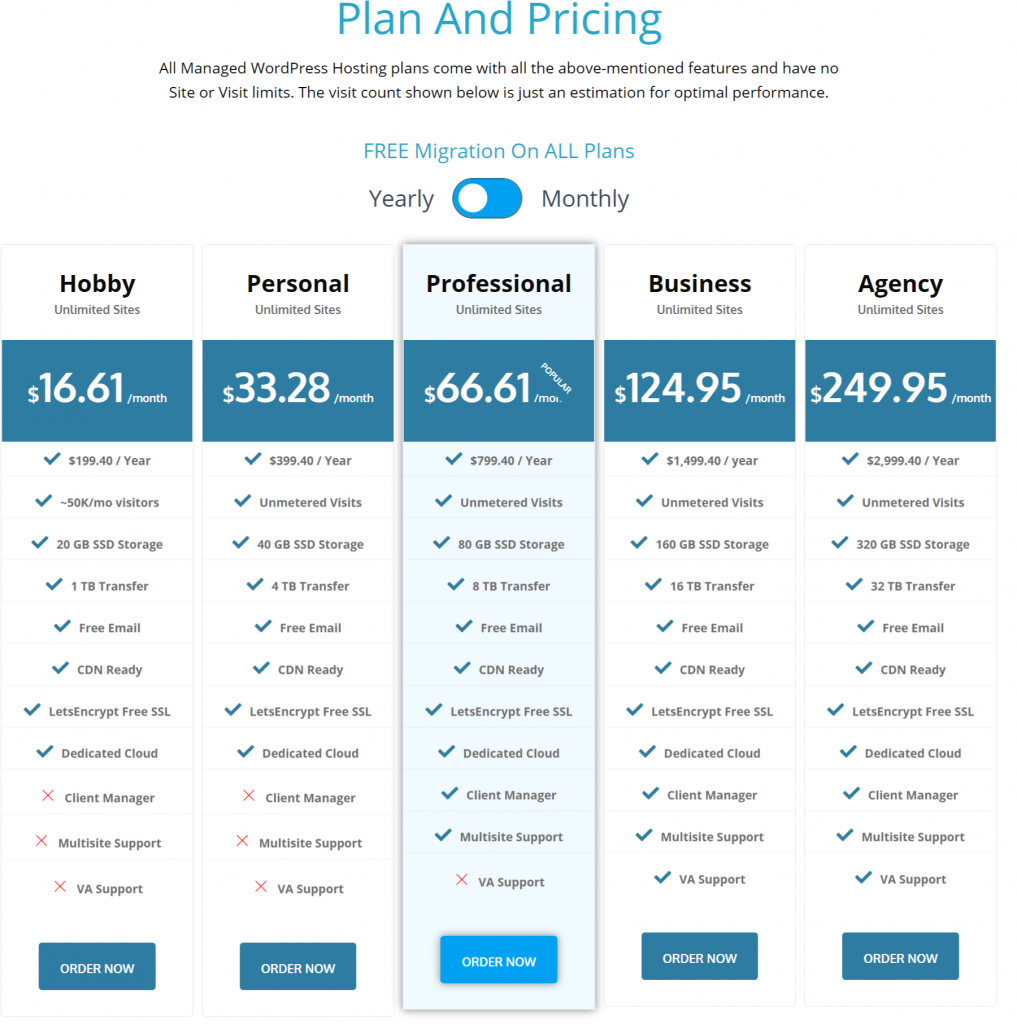
Pasul 4. Configurați site-ul dvs. pe WordPress
Ați terminat cu numele dvs. de domeniu și ați cumpărat serviciul de găzduire web WPOven? Acum este timpul să intri în detalii despre Cum să pornești un blog WordPress?
Dar înainte de asta, ar trebui să știi mai întâi cum să configurezi WordPress pe găzduirea web. Consultați procesul pas cu pas menționat mai jos:
În primul pas de configurare, trebuie să accesați pagina de pornire WPOven.
1. Înscrieți-vă pentru un cont gratuit pe WPOven.com
- În primul pas de configurare a site-ului web, trebuie să vizitați pagina de pornire WPOven și să faceți clic pe butonul Înregistrați-vă așa cum se arată în imaginea de mai jos:
- Odată ce faceți clic pe butonul Înregistrare, apare un formular de înscriere care vă solicită acreditările importante, cum ar fi:
- Numele dumneavoastră
- Adresa de e-mail
- Parola
- Verificați butonul termeni și condiții și apăsați butonul Înregistrați-vă acum pentru a finaliza înregistrarea. Un e-mail de verificare va fi trimis la ID-ul de e-mail înregistrat. Trebuie să deschideți caseta de e-mail și să faceți clic pe e-mailul de verificare pentru ao verifica.
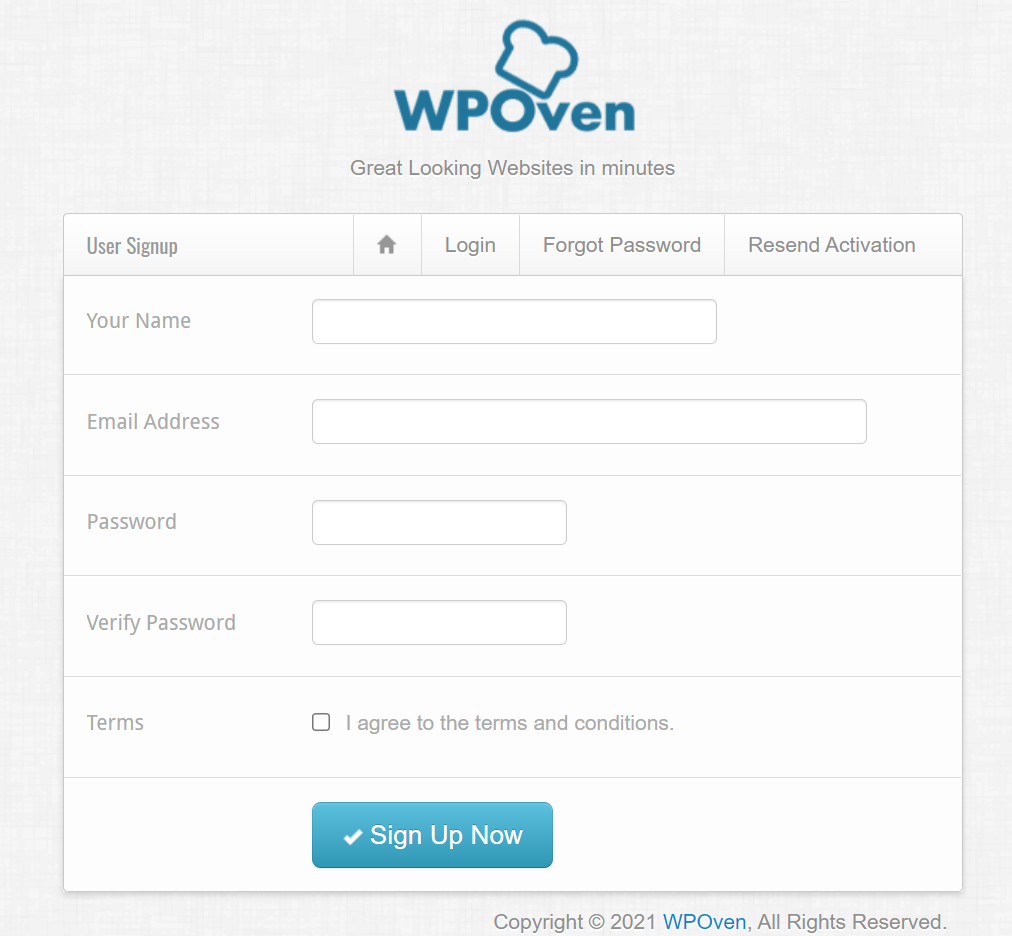
2. Alegeți planul potrivit
După ce ați terminat cu verificarea, este timpul să vă alegeți planul de găzduire. Reveniți la pagina de pornire și faceți clic pe butonul „Planuri și caracteristici”, așa cum se arată în imagine.
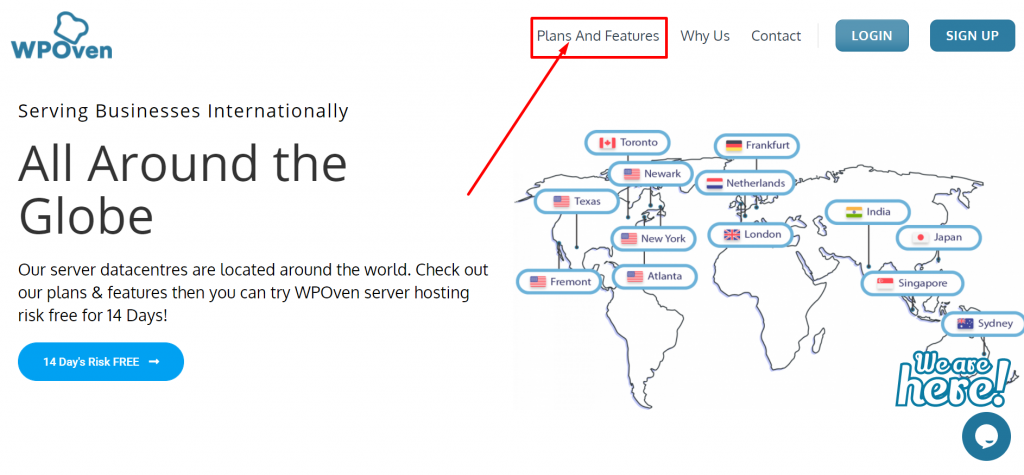
- Va apărea o pagină cu planuri și caracteristici detaliate. Citiți cu atenție și verificați detaliile complete care sunt cele mai potrivite cerințelor dumneavoastră.
- Pentru a alege un plan de start potrivit, vă vom recomanda să alegeți unul foarte simplu. Odată ce începeți să creșteți și să obțineți trafic, puteți trece la planuri mai înalte.
- La WPOven, avem grijă de fiecare utilizator și avem planuri pentru toată lumea, de la utilizatorii cărora le place să aibă un site web pentru hobby-urile lor sau pentru conducerea unei agenții.
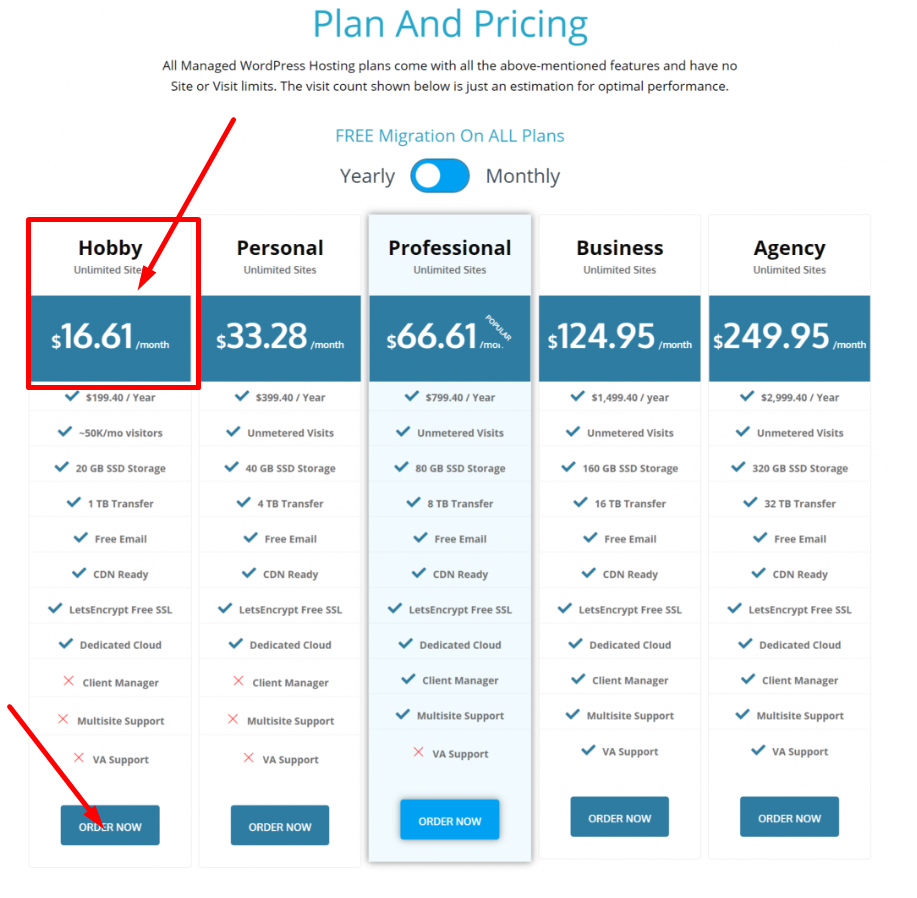
3. Finalizați Plata
Planul de bază la WPOven începe de la 16,61 USD pe lună, concentrându-se în special pe utilizatorii care doresc un site web ca hobby sau pe începătorii care au fost pentru Cum să începi un blog WordPress la fel ca tine.
- Pentru a continua procesul, faceți clic pe butonul „ Comanda acum ” și finalizați plata.
4. Cum să adăugați domeniul dvs. la WPOven
După ce ați terminat cu achiziționarea unui serviciu de găzduire web, acum este timpul să vă configurați numele de domeniu pe serviciul dvs. de găzduire web. Doar consultați tutorialul de configurare „ Cum să vă adăugați domeniile la WPOven ”. Te va ajuta cu adevărat să treci peste asta.
Pasul 5. Instalare WordPress și alte setări
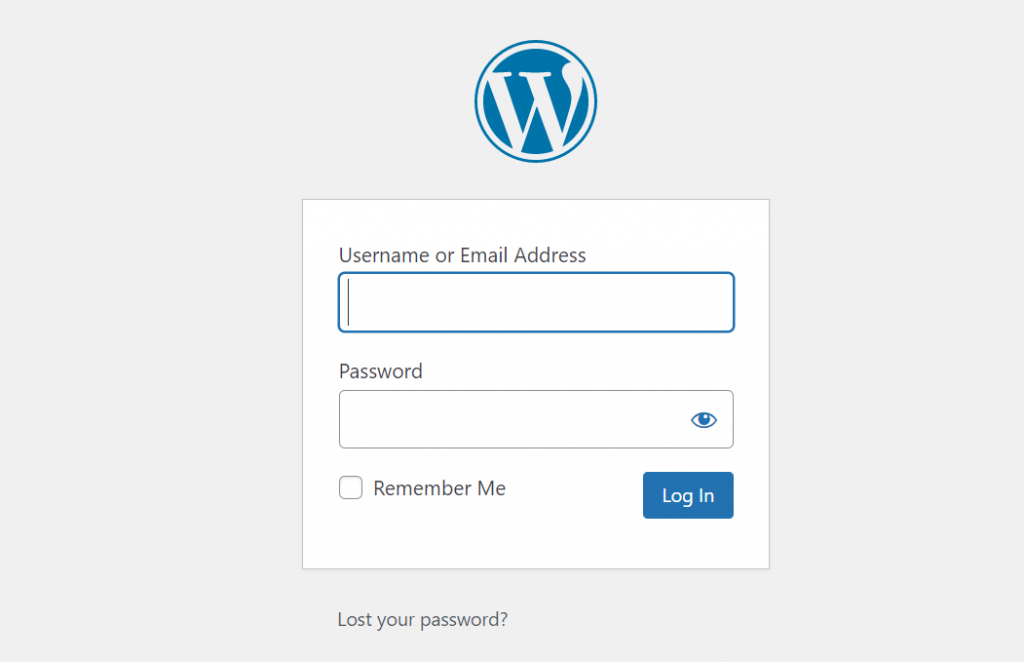
- Alegeți un plan de găzduire potrivit dintre opțiunile menționate mai devreme. Recomandăm planuri de pornire pentru începători.
- Dacă ați ales WPOven ca furnizor de găzduire, nu va trebui să instalați manual WordPress, deoarece este deja preinstalat. Cu toate acestea, dacă utilizați o altă gazdă, va trebui să descărcați și să instalați manual WordPress.
- Odată ce WordPress este instalat pe site-ul dvs. web, vă puteți conecta la tabloul de bord de administrare WordPress, vizitând linkul https://www.yourdomain.com/wp-login sau admin. Aceasta vă va duce la o pagină de conectare unde va trebui să introduceți numele de utilizator/e-mailul și parola pe care le-ați creat la configurarea contului de găzduire.
- WordPress este foarte personalizabil datorită naturii sale open-source. Puteți chiar să vă personalizați pagina de autentificare admin. Consultați ghidul nostru despre „Cum să vă schimbați adresa URL implicită de conectare WordPress” dacă sunteți interesat.
- După conectarea cu succes, va apărea tabloul de bord WordPress, afișând toate setările și opțiunile necesare site-ului. Puteți verifica toate butoanele Meniu din bara laterală din stânga a tabloului de bord WordPress pentru a vă explora opțiunile.
Ați descoperit că există prea multe opțiuni, dar trebuie să cunoașteți doar câteva dintre setările importante din etapa inițială. Să le dăm seama.
Setări generale WordPress
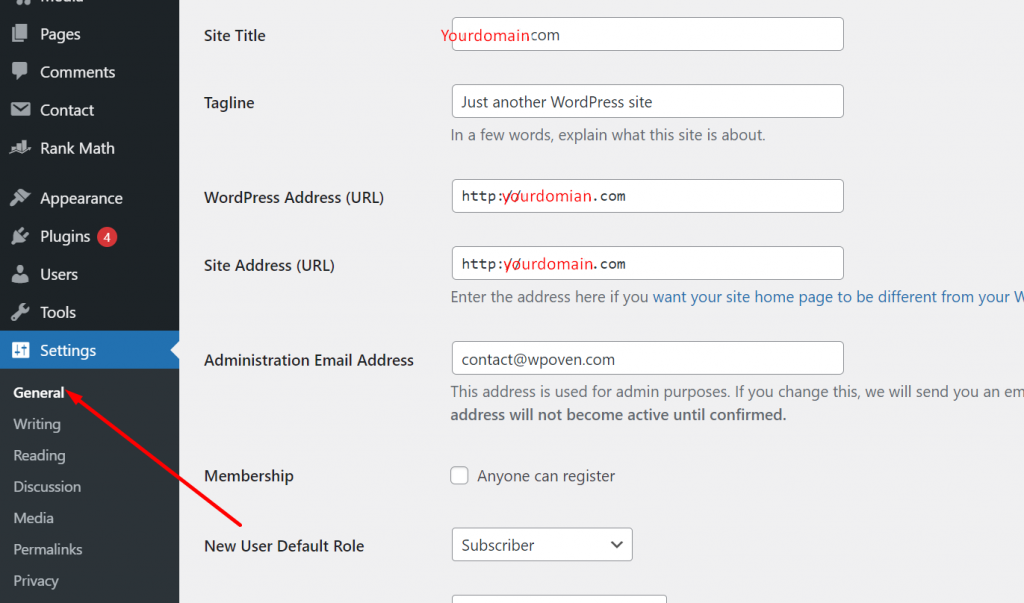
- Conectați-vă la tabloul de bord de administrare WordPress.
- În bara laterală din stânga, plasați cursorul peste „Setări” și faceți clic pe „General”.
- Introduceți titlul site-ului dvs., sloganul și alte setări necesare.
- Amintiți-vă să aveți un slogan pentru site-ul dvs., care să le informeze vizitatorilor scopul sau motto-ul dvs.
- Titlul site-ului dvs. va ajuta la branding.
- Puteți modifica aceste setări în orice moment, dacă este necesar.
Setări de scriere WordPress
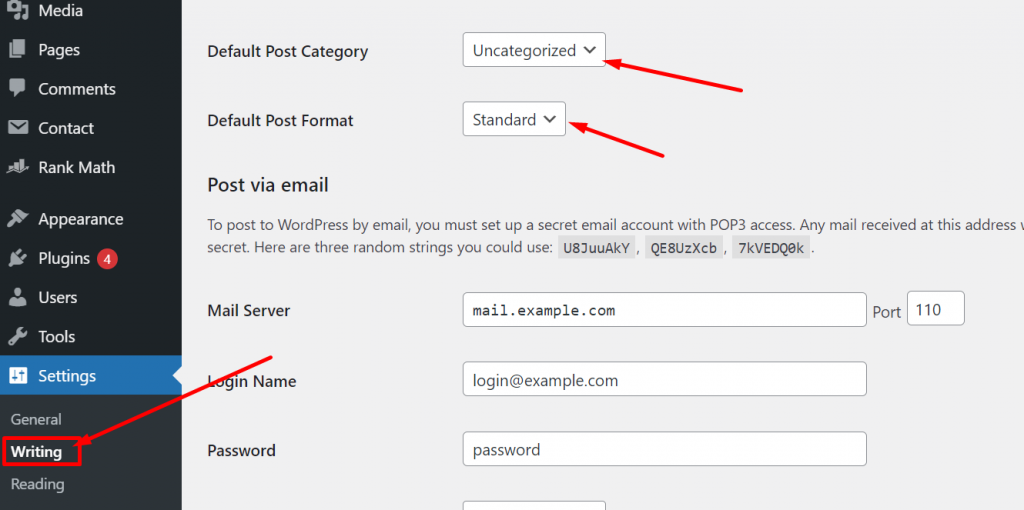
- După ce ați schimbat setările generale ale WordPress, derulați în jos pentru a găsi butonul Setări de scriere.
- Faceți clic pe butonul Setări de scriere și veți vedea opțiuni pentru categoria de postare implicită și formatul de postare.
- Puteți alege o categorie și un format de postare implicite pentru postările dvs., dar nu vă faceți griji prea mult cu privire la acest pas, deoarece puteți modifica aceste setări ulterior.
- Amintiți-vă, acest pas nu este crucial, așa că îl puteți sări deocamdată și puteți trece la alte setări dacă doriți.
Setări de citire WordPress
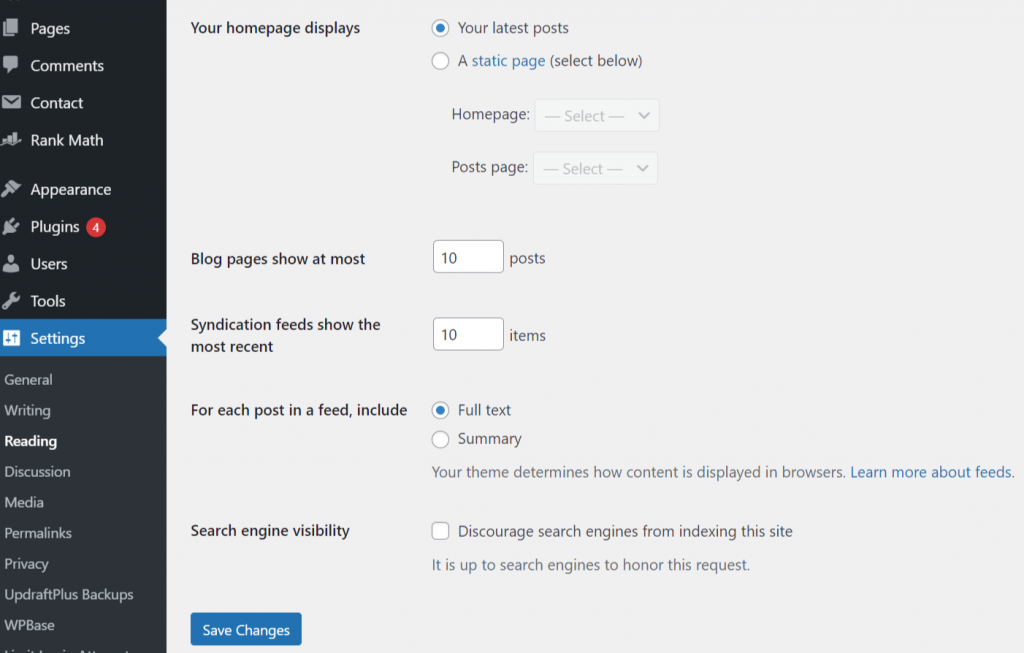
Acum ați terminat cu modificarea setărilor de scriere, acum treceți la modificarea setărilor de citire. În funcție de tema WordPress pe care o utilizați, câmpurile din setările de citire pot fi puțin diferite.
Dar majoritatea dintre ei vor avea opțiunea de a alege modul în care afișarea paginii dvs. de pornire se afișează cititorilor dvs., Decideți numărul de pagini de blog, Încurajați sau descurajați indexarea motorului de căutare etc.
Notă: Vă recomandăm cu căldură să descurajați motoarele de căutare de la indexarea site-ului, înainte de a finaliza proiectarea site-ului și a începe să împinge articole pe site. Se datorează faptului că un site web incomplet fără postări va crea un impact negativ asupra motoarelor de căutare și va afecta SEO.
Setări pentru discuții WordPress
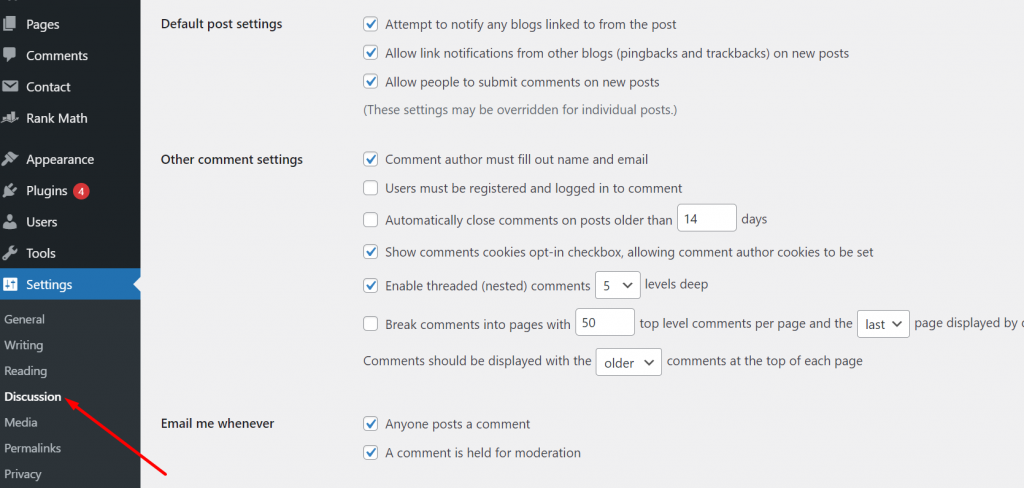
Pagina de setări pentru discuții conține toate setările legate de comentariile postării și moderarea acestora. Această pagină de setări vă va permite să restricționați spammerii sau roboții care încearcă să trimită spam în secțiunea dvs. de comentarii cu link-uri sau reclame irelevante.
Inițial, principala dvs. considerație ar trebui să fie să restricționați utilizatorii aleatori să comenteze sau comentariile trebuie aprobate manual.
Setări media WordPress
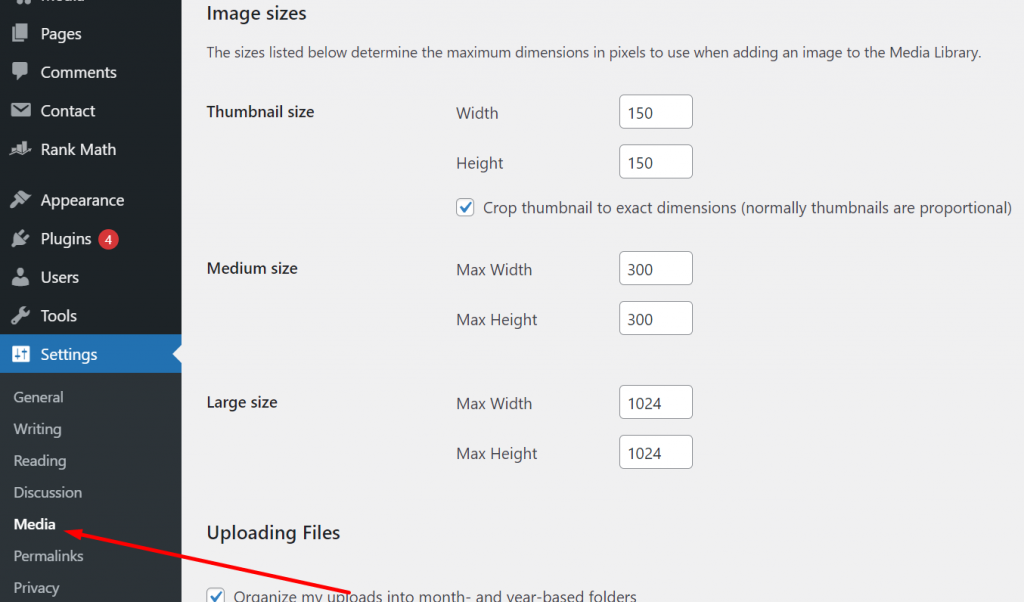
De asemenea, WordPress oferă utilizatorilor o opțiune de setări media pentru a personaliza dimensiunea și lățimea miniaturilor sau imaginilor pe care le încarcă. Puteți să o lăsați așa cum este sau să definiți configurația media de dimensiune prestabilită pentru postări.
Setări de permalink
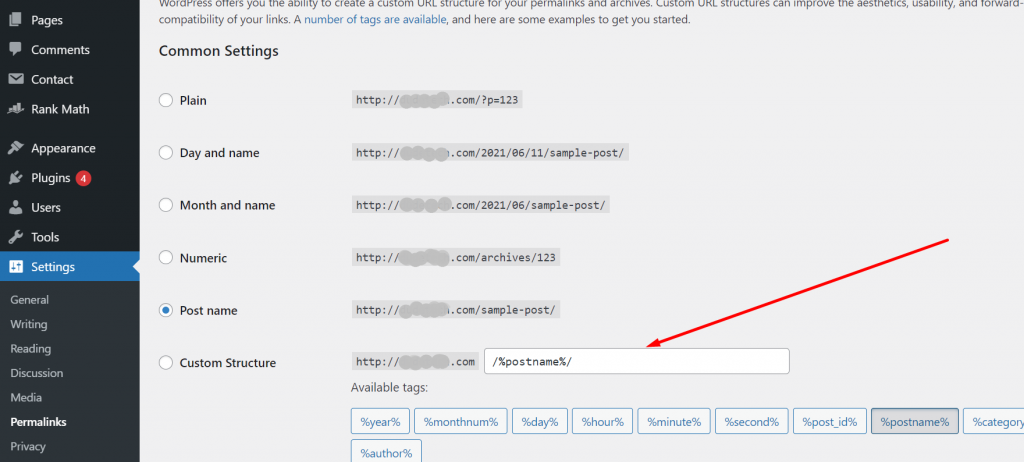
- Permalinkurile sunt legături permanente care apar pe bara de adrese a browserului atunci când un vizitator deschide orice pagină a site-ului web.
- Este o combinație între numele domeniului și numele paginii.
- De exemplu, linkul permanent al unei postări „https://www.wpoven.com/blog/how-to-start-a-travel-blog/” constă din numele de domeniu „WPOven” și linkul „blog/how- a-începe-un-blog-de-călătorii”.
- În setările permalink-ului, utilizatorii pot personaliza formatul permalink selectând opțiunile Zi și nume, Luna și nume, Numeric, Nume postare și Structură personalizată sau lăsând-o simplu.
- WordPress folosește formatul simplu ca opțiune implicită, care nu este ușor de citit și pare neobișnuit.
- Pentru un SEO mai bun, este recomandat să folosiți numele postării în format permalink.
Notă: Încercați întotdeauna să utilizați cuvântul cheie Focus în slug, care vă va ajuta să vă îmbunătățiți SEO. Un alt punct pe care trebuie să-l rețineți este că, odată ce ați selectat formatul de permalink și l-ați executat. Nu îl puteți schimba ulterior, dacă încercați să faceți acest lucru, este posibil ca linkul să fie întrerupt și să afișeze o pagină de eroare 404.
Setați-vă profilul de utilizator
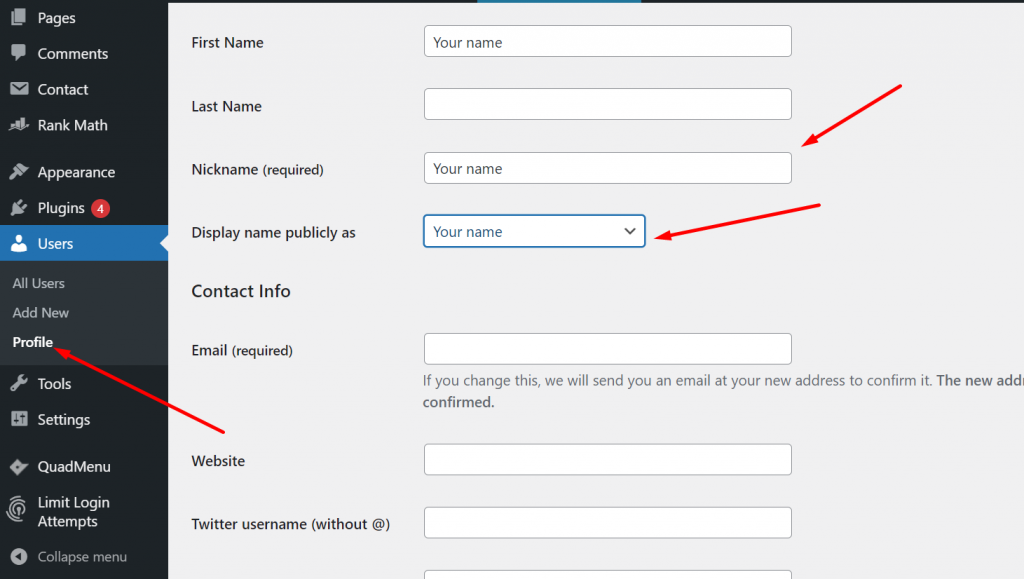
- După ce au făcut modificări și au configurat Setările generale WordPress, utilizatorii ar trebui să verifice și setările Profilului de utilizator.
- Pentru a edita profilul utilizatorului, utilizatorii pot trece cu mouse-ul peste butonul de meniu Utilizatori și pot face clic pe opțiunea Profilul dvs.
- Câmpurile de informații despre utilizator pot fi completate implicit după teme, astfel încât utilizatorii ar trebui să se asigure că fiecare detaliu din Profilul utilizatorului este corect.
- Utilizatorii ar trebui să verifice opțiunile drop-down „Afișează numele public ca” pentru a se asigura că este corect.
- În partea de jos a paginii de setări Profilul utilizatorului, utilizatorii ar trebui să-și completeze profilul Gravatar, ceea ce va ușura postarea articolelor sau postărilor pe orice site WordPress.
Pasul 6. Selectați o temă care se potrivește cu nișa dvs. de blog
- Puteți începe cu teme WordPress implicite simple și de bază, care au un design curat sau puteți alege o temă elegantă care se potrivește cu nișa dvs. de blog.
- Cu toate acestea, ar trebui să vă amintiți că alegerea unei teme nu este mai importantă decât calitatea conținutului pe care îl veți promova.
- Accentul ar trebui să se pună mai degrabă pe calitatea conținutului decât pe designul temei și pe aspect.
- Odată ce utilizatorii atrag o bază de audiență satisfăcătoare, aceștia pot lua în considerare tema blogului lor.
- Puteți selecta și cumpăra cea mai potrivită temă pentru nișa și cerințele blogului dvs. din directoarele de teme disponibile pe web.
- Unul dintre cele mai populare directoare de teme pe care le puteți lua în considerare este Themeforest , care oferă milioane de teme pentru toate tipurile de nișe la un cost minim.
Unele teme gratuite și cu plată sunt disponibile pentru descărcare din directorul WordPress:
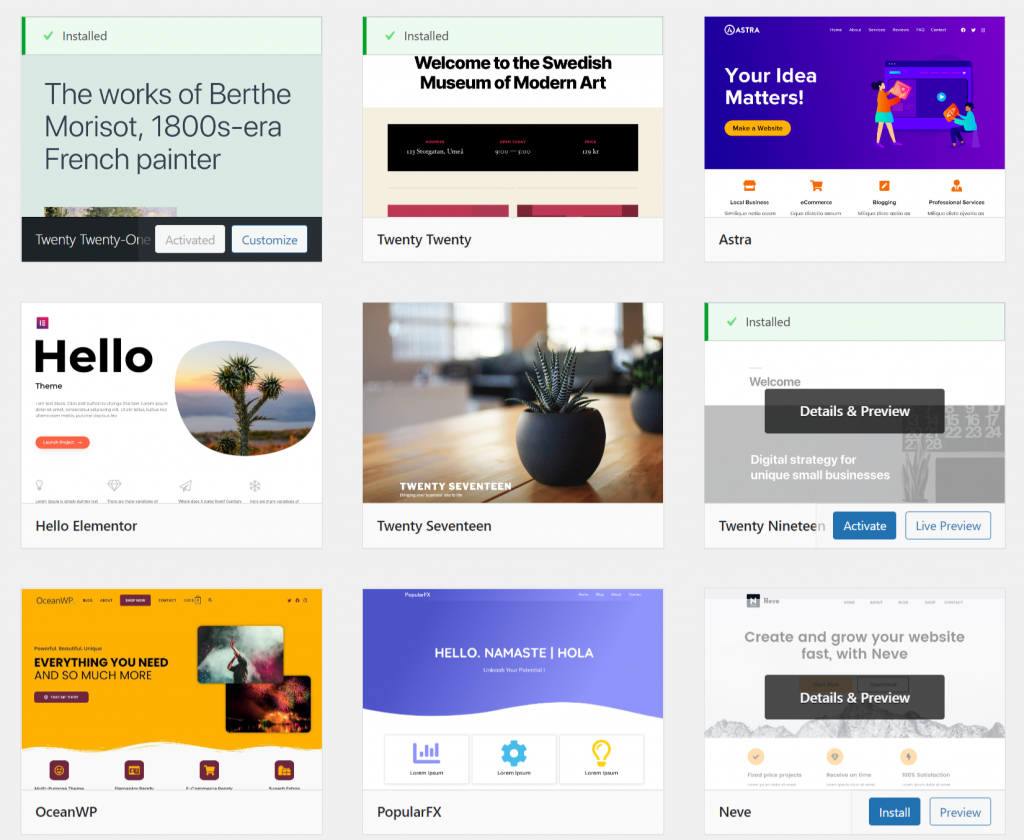
Cu toate acestea, pe lângă faptul că este gratuit și ușor disponibil în directorul WordPress, este posibil să doriți să treceți la o temă cu un design și caracteristici mai frumoase la un moment dat. În această situație, pentru a ușura întregul proces de schimbare a temei.

- Navigați la secțiunea Aspect a barei laterale WordPress.
- Faceți clic pe Teme.
- Faceți clic pe butonul „Adăugați nou” pentru a încărca o temă nouă.
- Alegeți un fișier temă de pe computer și faceți clic pe butonul „Instalare”.
- Odată ce tema este încărcată cu succes, faceți clic pe butonul „Activați” pentru a o activa.
- Acum, ați adăugat și activat cu succes o nouă temă pe site-ul dvs. WordPress. Noua temă va oferi vizitatorilor blogului dvs. un aspect proaspăt, caracteristic și nou.
Pasul 7. Instalați pluginuri recomandate
După instalarea cu succes a temei pe site-ul dvs., un alt pas important este instalarea unor plugin-uri. Cu toate acestea, nu este o sarcină dificilă să instalați mai multe plugin-uri pe site-ul dvs., înainte de a împinge orice conținut. Dar principala problemă este că:
- Instalarea prea multor plugin-uri poate încetini site-ul dvs. și poate afecta experiența utilizatorului, așa că este important să alegeți cu înțelepciune.
- WordPress are deja funcții încorporate care sunt esențiale pentru rularea unui blog, așa că nu trebuie neapărat să instalați pluginuri.
- Cu toate acestea, instalarea de pluginuri poate îmbunătăți performanța blogului și experiența generală.
- Alegeți cele mai esențiale plugin-uri pentru blogul dvs., cum ar fi cele pentru SEO, securitate, formulare de contact și partajarea rețelelor sociale.
- Instalați numai pluginuri din surse de încredere, cum ar fi directorul de pluginuri WordPress sau dezvoltatori terți de renume.
- Actualizați-vă în mod regulat pluginurile pentru a vă asigura că funcționează corect și pentru a aborda eventualele vulnerabilități de securitate.
Pentru a face un proces ușor pentru dvs., am furnizat câteva dintre cele mai bune și mai esențiale plugin-uri pentru blog-ul de început:
- RankMath SEO
- Askimet
- Butoanele de distribuire socială
- Google Analytics
- VaultPress
Aceste plugin-uri esențiale sunt instalate și utilizate gratuit și pot fi descărcate cu ușurință din directorul WordPress.
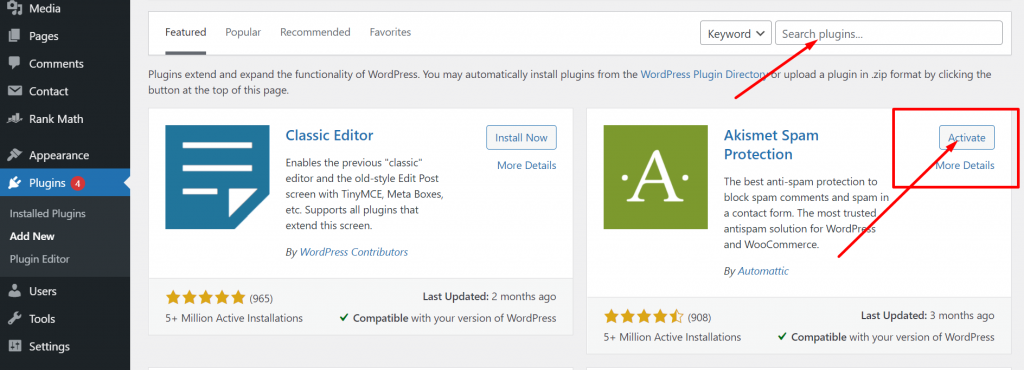
- Conectați-vă la panoul de administrare WordPress.
- Navigați la secțiunea „Plugin-uri” din meniul din bara laterală.
- Căutați pluginul dorit tastând numele acestuia în bara de căutare.
- Faceți clic pe butonul „Instalare acum” de lângă plugin.
- Așteptați descărcarea și instalarea pluginului.
- Odată ce instalarea este finalizată, faceți clic pe butonul „Activare” de lângă plugin.
- Pluginul este acum instalat și activat pe blogul dvs. și gata de utilizare.
RankMath (plugin SEO)

Pentru a face lucrurile mai ușor și rapid, Rank Math SEO este una dintre cele mai bune alegeri pentru SEO pentru site-ul dvs. Caracteristica sa excelentă vă oferă capabilități SEO de top, care nu erau ușor de realizat anterior. Caracteristicile sale de automatizare au potențialul de a îndeplini sarcina întregii echipe SEO în doar câțiva pași.
- Pentru a obține trafic organic consistent pe motoarele de căutare, trebuie îndepliniți mai mulți parametri SEO.
- SEO este o sursă comună de trafic pentru multe site-uri web.
- SEM poate ajuta la atingerea pozițiilor de top pe SERP-uri prin licitarea pentru o poziție mai bună.
- Traficul SEO se bazează pe optimizare și calitatea conținutului, spre deosebire de SEM.
- Cu cât optimizarea conținutului și conținutul sunt mai bune, cu atât sunt mai mari șansele de a se clasa pe primul loc.
- Cu toate acestea, optimizarea pentru motoarele de căutare poate fi mai obositoare decât scrierea conținutului, prin urmare, aici aceste pluginuri SEO vă pot ajuta.
Citiți: Rank Math Vs Yoast SEO : Care este Cel mai bun plugin SEO WordPress?
Askimet – Protejați-vă de spam
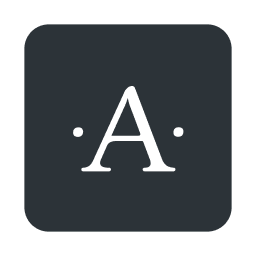
Spammerii sau comentariile spam pot fi o potențială amenințare pentru blogul dvs. și vă pot sparge site-ul. Prin urmare, trebuie să luați măsurile necesare pentru a restricționa trecerea lor către blogul dvs. Există multe pluginuri WordPress disponibile pe piață, dar cu un număr mare de instalări și răspunsuri pozitive, credem că Askimet Spam Protection este alegerea numărul unu.
Tot ce aveți nevoie este să îl instalați, să activați și să alegeți nivelul de protecție și sunteți gata de plecare. Odată ce ați terminat cu toate setările, protecția Askimet Spam va continua să scaneze toate comentariile și, dacă ceva este suspect, le va muta automat în folderul de spam.
Adăugați butoane de partajare socială
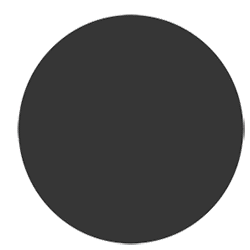
În calitate de blogger WordPress, ați dori ca conținutul dvs. să fie distribuit pe scară largă. Și acest lucru poate fi posibil doar atunci când instalați butoane de distribuire socială pe blogul dvs. Aceste butoane de distribuire socială pot fi fixate fie în partea stângă a blogului, fie în partea de jos a conținutului.
Acest plugin vă va permite să adăugați pictograme de partajare pentru rețelele sociale pentru RSS, e-mail, Facebook, Twitter, LinkedIn, Pinterest, Instagram, YouTube și „Partajare” (care acoperă peste 200 de alte platforme de rețele sociale) și să încărcați pictograme de partajare personalizate la alegere.
Cititorii își pot împărtăși cu ușurință conținutul cu prietenii lor pe diverse platforme de social media cu un singur clic. Tot ce trebuie să faceți este să descărcați „butonul de partajare a rețelelor sociale” din directorul WordPress, să îl instalați și să îl activați.
Instalați pluginul Google Analytics

Pentru a monitoriza performanța site-ului dvs., a vedea statisticile acestuia și a genera rapoarte, Google Analytics este cel mai bun instrument disponibil în acest moment. Odată, ați creat un cont Google Analytics și v-ați conectat site-ul la acesta. Puteți urmări și monitoriza cu ușurință toate elementele vitale ale site-ului dvs. zilnic.
Dar pentru a face această funcție mult mai ușoară și a o duce la un alt nivel pentru a obține o experiență și o performanță mai bune. Unele pluginuri WordPress vă permit să vă integrați direct Google Analytics cu tabloul de bord WordPress.
Prin urmare, Monster Insights este unul dintre ele, care se integrează cu ușurință cu orice plugin SEO și vă ajută să monitorizați elementele vitale ale site-ului pe același tablou de bord.
Asigurați-vă întotdeauna backup-ul blogului dvs
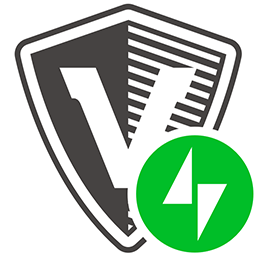
Când rulați un blog, este întotdeauna foarte recomandat să fiți precaut cu privire la orice greșeli cu blogul dvs. Pentru a reduce riscurile, trebuie să faceți copii de siguranță zilnice ale blogului dvs. pentru a evita orice pierdere de date în cazul unui accident sau a unui hack al site-ului. Vault Press este un plugin WordPress uimitor de backup gratuit de la Jetpack, care face acest proces mult mai ușor și mai automat.
Deținut în totalitate de jetpack, nu trebuie să plătiți o primă pentru crearea și menținerea unei copii de rezervă complete a site-ului. Toate caracteristicile vin cu pachete premium jetpack. Cu toate acestea, dacă nu doriți să utilizați niciun plugin WordPress, puteți utiliza și alte soluții alternative, cum ar fi backup-ul site-ului dvs. prin intermediul furnizorului de servicii de găzduire sau efectuarea manuală.
Pasul 8. Sunteți gata să începeți să scrieți pe blog
Acum, în această etapă, site-ul dvs. este aproape gata să împingă conținut și să înceapă să se blocheze. Dar înainte de asta, există câteva puncte esențiale pe care trebuie să le iei în considerare. Ca și cum ar fi ștergerea tuturor paginilor sau postărilor irelevante, mostre de pe tabloul de bord pe care WordPress le are în mod implicit după instalare.
Compune primul tău conținut
Pentru a adăuga o nouă postare sau pentru a scrie, trebuie să navigați prin meniul Postări și să faceți clic pe opțiunea „Adăugați nou”, pagina va încărca o pagină nouă care arată similar cu imaginea de mai jos:
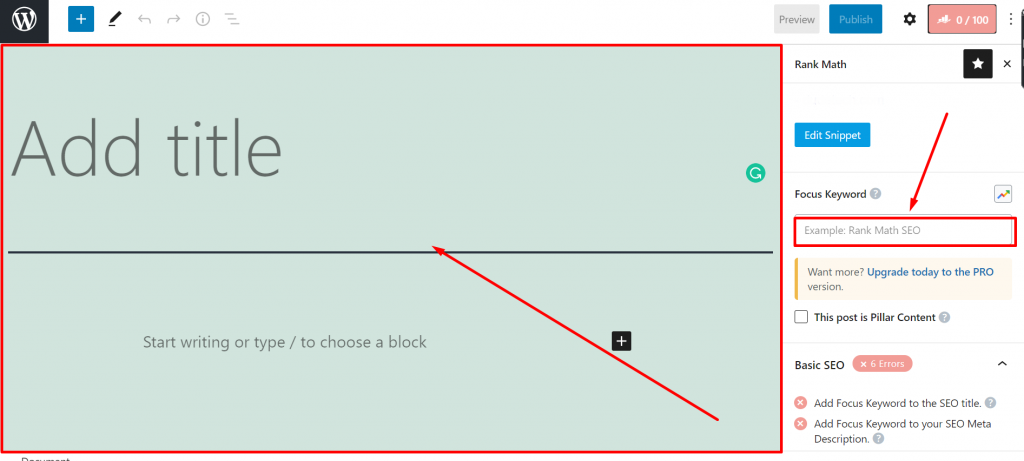
În primul rând, trebuie să luați în considerare principalele trei puncte menționate mai jos:
- Adăugați un titlu postării: acest câmp este cel mai important pentru blogul dvs. Deoarece determină despre ce este conținutul tău și are o pondere majoră din punctul de vedere al SEO. Ar trebui să fie interesant, prietenos cu SEO, atrăgător și relevant pentru conținut.
- Corpul conținutului : După titlul conținutului, următorul lucru este să scrieți. Această secțiune deține cea mai mare parte a ecranului dvs. Cu diferite opțiuni de editare, cum ar fi mai multe stiluri de scriere, imagini, videoclipuri, gif-uri și multe alte opțiuni, vă puteți folosi creativitatea pentru a scoate conținut mai atractiv pentru cititorii dvs. Chiar și motoarele favorizează numai conținutul bogat care are o reținere ridicată a audienței. Cu cât scrii mai mult, cu atât vizibilitatea va fi mai bună.
- Optimizarea conținutului: Numai scrierea de conținut cu paragrafe lungi nu este suficientă pentru a obține un trafic organic și un clasament mai bun. Pentru rezultate mai bune, trebuie să oferiți conținut relevant, să ajutați utilizatorii și să vă optimizați conform standardelor motoarelor de căutare. Pentru a ușura lucrurile, utilizați pluginul Rank math SEO și completați parametrii acestuia în timp ce scrieți conținut.
- Adăugați conținut media îmbogățit și etichete: atunci când încărcați conținut media îmbogățit, cum ar fi videoclipuri sau imagini. Nu uitați să le adăugați etichete. Acest lucru vă va ajuta să căutați cu ușurință conținut pe baza etichetelor de pe blogul dvs.
Dacă sunt luate în considerare toate cele patru puncte principale de mai sus, acum este timpul să apăsați butonul de publicare pentru a vă transmite conținutul către cititori. Cu toate acestea, există mult mai multe lucruri pe care trebuie să le luați în considerare, dar inițial, aceste patru puncte sunt pilonii.
Pasul 9. Promovează-ți blogul
Crearea blogului și scrierea conținutului este doar începutul – este timpul să începeți să-l promovați!
- Dezvoltarea gradului de cunoaștere a mărcii este o parte esențială a marketingului, iar promovarea blogului dvs. este o modalitate eficientă de a o realiza.
- Pentru a informa vizitatorii despre blogul tău, trebuie să-l promovezi pe mai multe platforme. Cu cât îl promovați mai multe locuri, cu atât aveți mai multe șanse să ajungeți la un public mai larg.
- Există multe modalități de a vă promova blogul, inclusiv rețelele sociale, buletinele informative prin e-mail și blogging-ul pentru invitați. Experimentați cu diferite metode și găsiți ceea ce funcționează cel mai bine pentru blogul dvs.
- Utilizarea strategiilor de optimizare a motoarelor de căutare (SEO) vă poate ajuta, de asemenea, să vă creșteți vizibilitatea și să le fie mai ușor pentru oameni să vă găsească blogul prin motoarele de căutare.
- Prin promovarea blogului și creșterea vizibilității, veți putea intra în legătură cu mai mulți cititori și veți crea o comunitate înfloritoare în jurul conținutului dvs.
Așadar, nu ezitați să vă promovați blogul și să vă împărtășiți conținutul lumii. Cu efort constant și creativitate, blogul tău își poate atinge întregul potențial și poate obține succesul pe care îl merită!
Utilizarea platformelor de social media (Social Media Marketing)
- Platformele de social media sunt o modalitate fantastică și larg acceptată de a vă promova blogul.
- Cu o bază mare de utilizatori pe aceste platforme, aveți șanse mai mari să fiți observat și să creșteți gradul de conștientizare a blogului dvs.
- Crearea unui cont sau a unei pagini de blog pe rețelele sociale și distribuirea de link-uri către cele mai recente postări de blog este o modalitate excelentă de a ajunge la un public mai larg.
- Pentru a vă implica publicul, încercați activități distractive precum sondaje, sesiuni de întrebări și răspunsuri și chestionare online. De asemenea, asigurați-vă că răspundeți prompt la comentariile lor.
- Consecvența este cheia când vine vorba de a fi activ pe rețelele sociale. Cu cât ești mai activ, cu atât ai mai multe șanse să câștigi adepți și să crești vizibilitatea blogului tău.
- Luați în considerare utilizarea platformelor de socializare orientate spre vizual, cum ar fi Pinterest, Instagram, Twitter și Facebook, pentru a vă prezenta conținutul și a atrage mai mulți spectatori. Cu imagini atrăgătoare, puteți atrage mai mulți cititori și vă puteți dezvolta blogul.
Influencer Marketing și Colaborări
Acesta este un marketing destul de popular în zilele noastre. Puteți ajunge la influenți din rețelele sociale care au o bază bună de fani și au aceeași nișă. Sau poți cere altor bloggeri de aceeași nișă să colaboreze cu tine. Sau dacă nu ai putut găsi un influencer de aceeași nișă, poți alege unul similar.
De exemplu, dacă nișa ta este „Smartphones”, poți contacta un blogger a cărui nișă analizează smartphone-urile.
Adăugarea mai multor caracteristici
Fiind WordPress este o platformă open-source, nu există nicio limitare a flexibilității sale. În mod similar, pentru a crește caracteristicile și funcționalitatea oricărui site web, există o mulțime de pluginuri WordPress disponibile.
Puteți adăuga mai multe pagini, teme și plugin-uri, le puteți personaliza și chiar vă puteți transforma blogul într-un magazin online complet. Există o mulțime de alte lucruri pe care le poți face cu el.
rezumat
Cu ajutorul pașilor simpli de mai sus, cineva își poate începe cu ușurință propriul blog. Într-adevăr, este ușor să porniți un blog numai dacă îl porniți cu setările de bază, mai degrabă decât să treceți direct în adâncimea acestuia.
La început, pare puțin dificil, dar încet și constant, făcând unele schimbări și învățând din asta, te poate conduce să devii un profesionist.
Fără îndoială, la început s-ar putea să întâmpinați unele probleme cu tema pe care ați folosit-o și cu pluginurile pe care le-ați instalat, dar singurul lucru care contează foarte mult este conținutul pe care îl produceți.
Și ar trebui să rețineți că indiferent de cum arată site-ul dvs. sau de caracteristicile pe care le aveți, dacă cititorilor le place conținutul dvs., veți avea cu siguranță succes.
Dacă ați găsit ceva despre care am omis să menționăm sau doriți să adăugați propriile puncte la acesta. Vă rugăm să scrieți sugestiile dumneavoastră valoroase în secțiunea de comentarii de mai jos. Ne-ar plăcea să auzim de la tine.
întrebări frecvente
Blogul WordPress este gratuit?
WordPress este o platformă open-source, într-adevăr este gratuită cu unele suplimente. Dar totuși, trebuie să plătiți pentru domeniul și găzduirea dvs. pentru a începe un blog. Din fericire, planurile entry-level sunt destul de accesibile. În medie, planul lunar începe de la 5 USD pe lună.
Cum încep un blog și cum fac bani pe WordPress?
Pentru a face bani din blogul WordPress:
1. Folosiți linkuri afiliate
2. Vinde produse digitale pe blogul tău.
3. Google Adsense.
4. Creați clienți potențiali de e-mail
5. Acceptați postările pentru invitați
Cum creez un blog WordPress gratuit?
1. Vizitați WordPress.com
2. Creați un cont WordPress furnizând informațiile necesare
3. Introduceți informațiile blogului dvs
4. Selectați o adresă pentru blogul dvs
5. Acum ați terminat și gata de plecare.


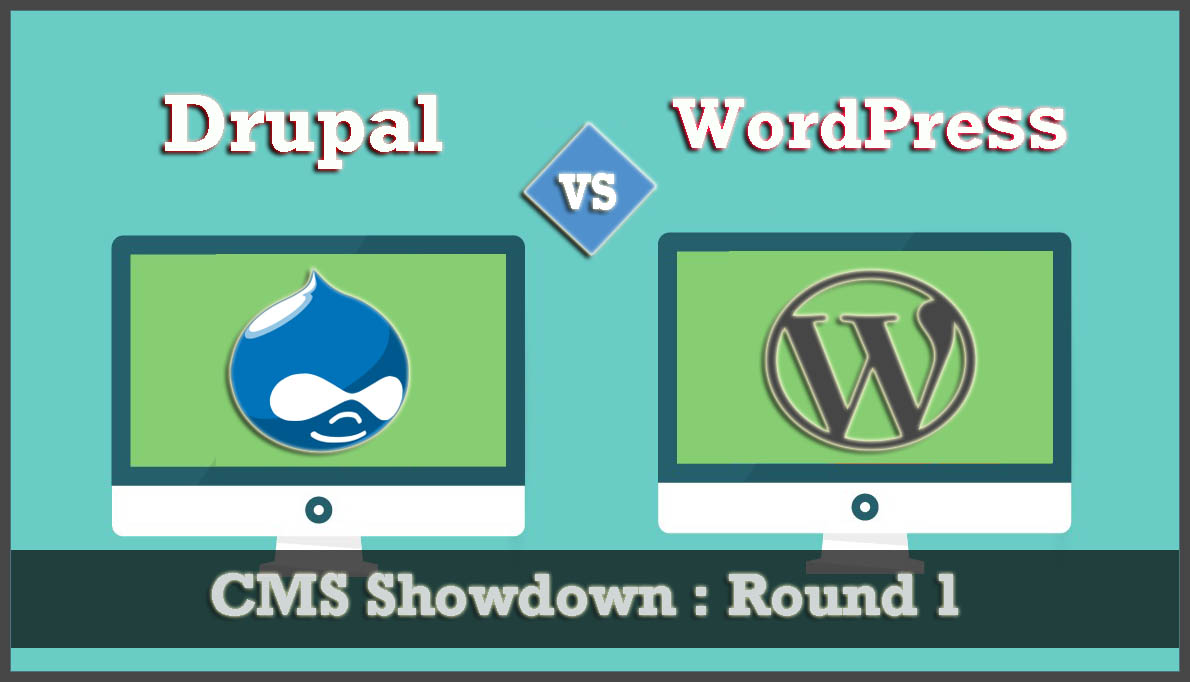

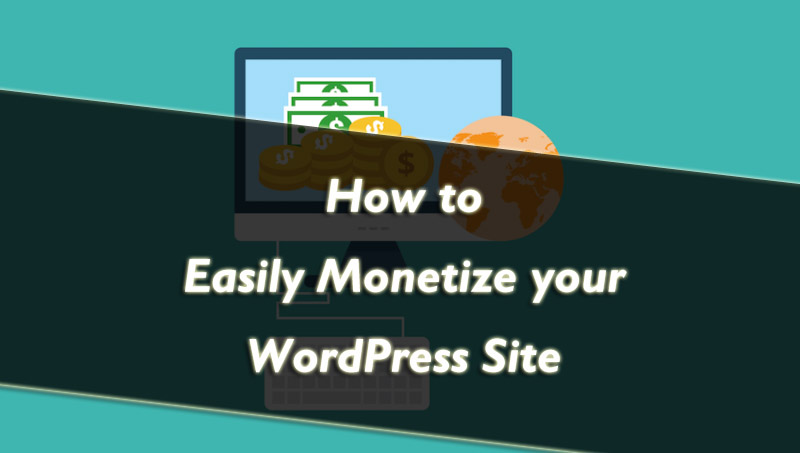

![Cum să monetizezi un blog în 2023? [15 metode dovedite] How to Monetize A Blog in 2023? [15 Proven Methods]](/uploads/article/46754/rGwTV2eWZBe7PEl7.png)